Come barrare una casella in Word
Hai scaricato un modulo in formato Word da Internet, devi compilarlo sul PC senza prima stamparlo ma dopo aver compilato vari campi di testo ti sei bloccato in un punto, le caselle di controllo da barrare per selezionare le risposte di un questionario.
Lo so, sei alle prime armi con Word ed ogni minimo ostacolo ti sembra insormontabile ma ti posso assicurare che spuntare le caselle dei moduli è un vero giochetto da ragazzi. Se non ci credi, segui le miei indicazioni su come barrare una casella in Word 2007/2010 e provaci.
Se il modulo che devi compilare contiene delle caselle di controllo dinamiche e non sai come barrare una casella in Word, prova a fare click sulla casella e dovresti aver risolto il tuo problema. Dopo il click, nella casella dovrebbe infatti comparire una X a segno che l'opzione ad essa associata è stata barrata. Se il primo metodo non funziona e le caselle presenti nel documento non si barrano facendo click su di esse, prova a cancellarle e a sostituirle con dei caratteri di scrittura che simulano delle caselle spuntate.
Seleziona quindi la scheda Inserisci presente nella barra degli strumenti di Word e clicca sul pulsante Simbolo collocato sulla destra. Nella finestra che si apre, imposta il font Wingding 2 nel menu a tendina Carattere e fai doppio click sulla casella spuntata per inserirla nel tuo documento al posto della casella cancellata. Per cambiare le dimensioni della casella inserita nel documento, selezionala come un normale testo e ridimensionala usando il normale menu per le dimensioni dei testi.
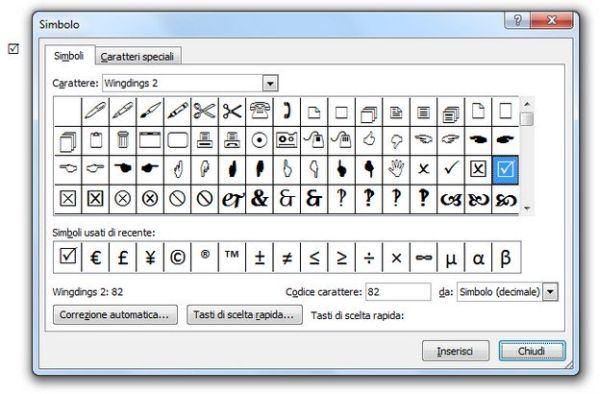
Desideri barrare una casella in Word come si deve, senza ricorrere a caratteri speciali? Cancella le caselle di controllo statiche presenti nel modulo (che non si possono barrare) e sostituiscile con delle caselle di controllo “vere” (che si possono barrare con un click sopra). Per accedere al pannello necessario all'inserimento delle caselle di controllo nel documento, devi abilitare la scheda Sviluppo nella barra degli strumenti di Word. Clicca quindi sul pulsante File/Office collocato in alto a sinistra e seleziona la voce Opzioni dal menu che compare.
Nella finestra che si apre, seleziona la voce Personalizzazione barra multifunzione dal menu collocato sulla sinistra, metti il segno di spunta accanto alla voce Sviluppo (nel riquadro collocato sulla destra) e clicca sul pulsante OK per salvare i cambiamenti. Adesso puoi inserire tutte le caselle di controllo barrabili che vuoi nel tuo documento semplicemente recandoti nella scheda Sviluppo della barra degli strumenti di Word e cliccando sull'icona della casella di controllo che si trova in basso al centro nella sezione Controlli. Facile, no?
